【NS |
您所在的位置:网站首页 › 网络仿真器 ns3 › 【NS |
【NS
|
在Ubuntu20.04安装ns3 3.37,并使用SNS3
文章目录
在Ubuntu20.04安装ns3 3.37,并使用SNS3一. 所使用的软件二. 安装步骤1. VM安装和ubuntu安装。2. xshell和xftp与linux连接并向linux传输文件2.1 linux上的准备工作2.2 windows上xshell和xftp
3. 安装ns3 3.373.1 安装所需的依赖3.2 ns 3.37
4. 加入sns3模块
三. 可能会出现的问题及解决办法:1,cmake: command not found2,C++: fatal error: Killed signal terminated program....3, 虚拟机提醒空间不足:4,找不到软件包E: Unable to locate package 或者E: Package has no installation candidate
解决办法:
其他
总结
一. 所使用的软件
VMware Workstation Pro和Ubuntu 20.04的镜像 : VMware Workstation Pro自己去官网下载,一搜就有。Ubuntu的镜像: 链接:linkXshell和XFTP 软件包官网可以下 链接:linkxshell和xftp选择家庭/学校免费版,富哥的话当然可以去买咯。主要是为了方便linux和windows之间文件传输。 二. 安装步骤 1. VM安装和ubuntu安装。20.04版本安装步骤基本和别的版本差不多。 2. xshell和xftp与linux连接并向linux传输文件 2.1 linux上的准备工作(1)安装网络工具: sudo apt install net-tools(2)检查是否开启ssh server: dpkg -l |grep ssh
(3)安装server服务软件包: sudo apt update sudo apt install openssh-server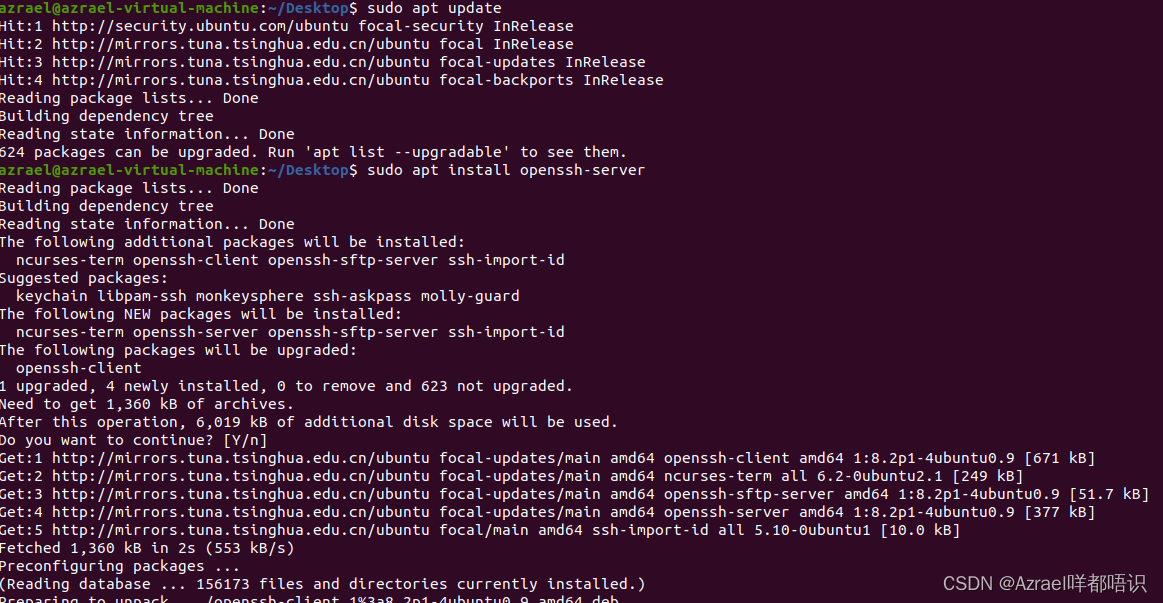 (4)打开ssh服务:
sudo systemctl enable ssh (4)打开ssh服务:
sudo systemctl enable ssh
(5) 检查ssh服务运行状态(默认端口22) sudo systemctl status ssh (6)确保防火墙允许服务端口: sudo ufw allow ssh
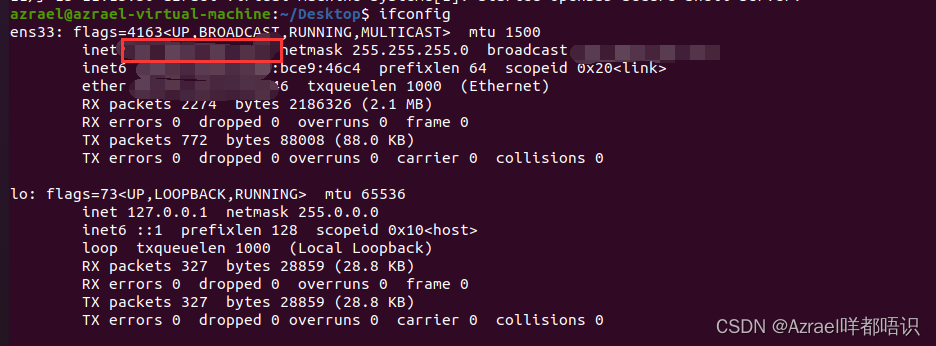 2.2 windows上xshell和xftp
2.2 windows上xshell和xftp
1,打开xshell,选择后来,选择新建会话。 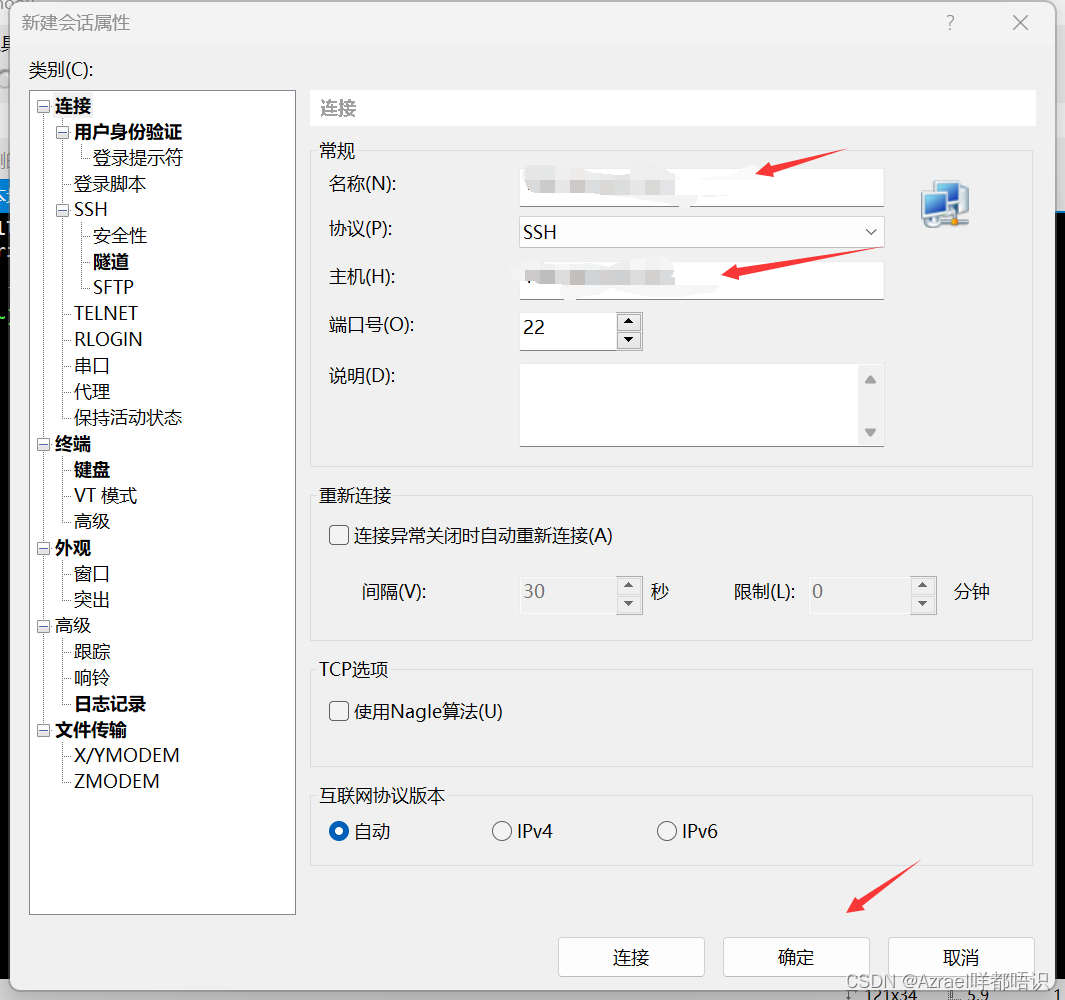
在名称处输入查到的ip,点击确定,然后选中自己新建的(如下),点击连接。 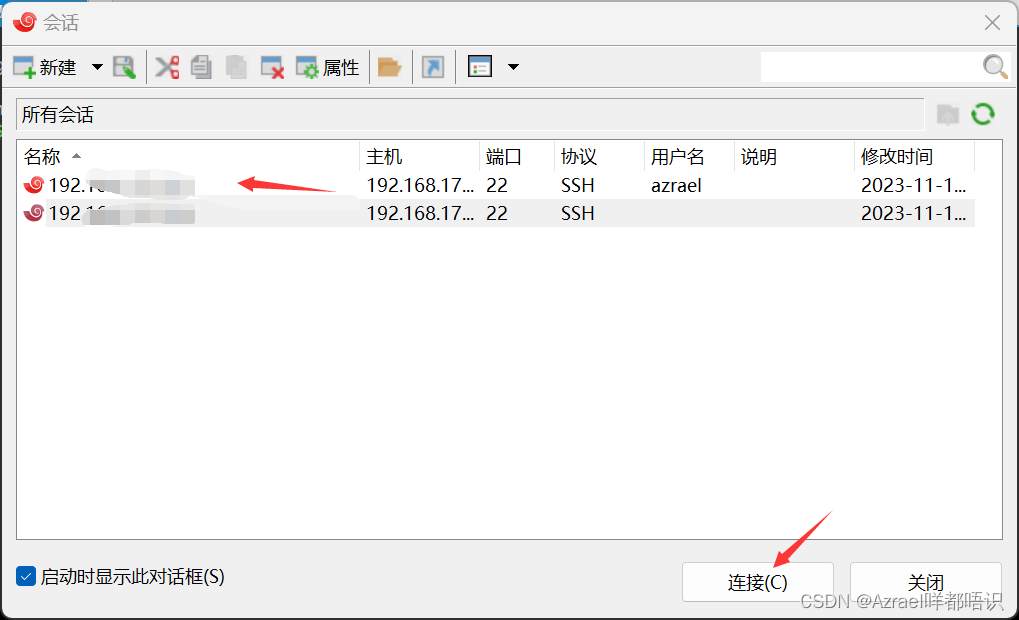
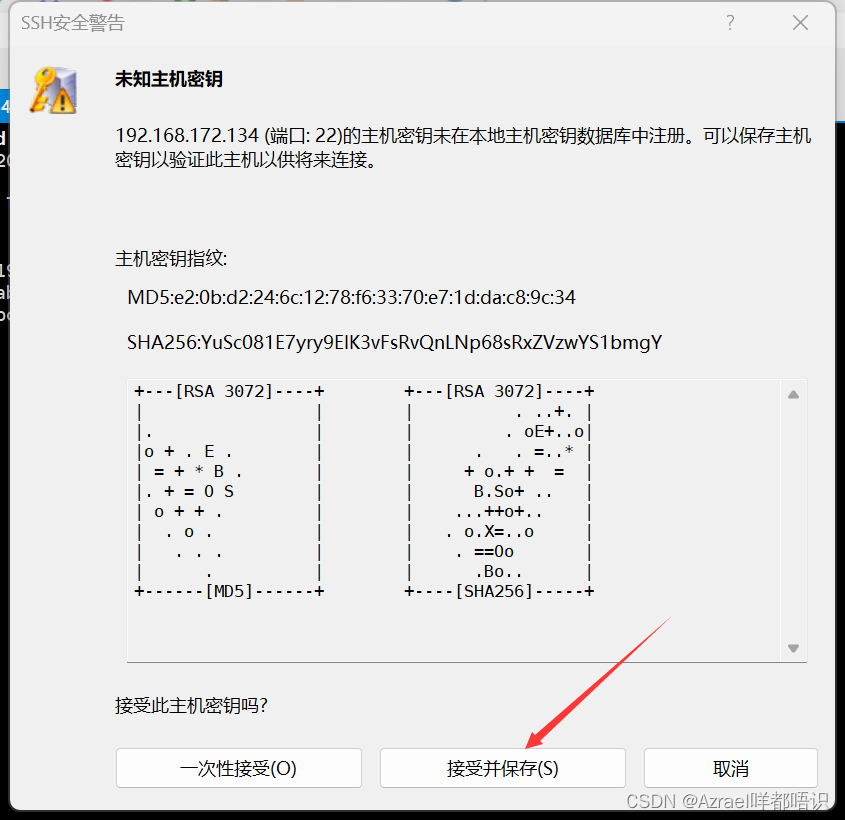
然后输入虚拟机的用户名–>确定—>输入虚拟机密码—>确定 (想以后方便可以把记住用户名、密码勾上) 连接成功基本如图: 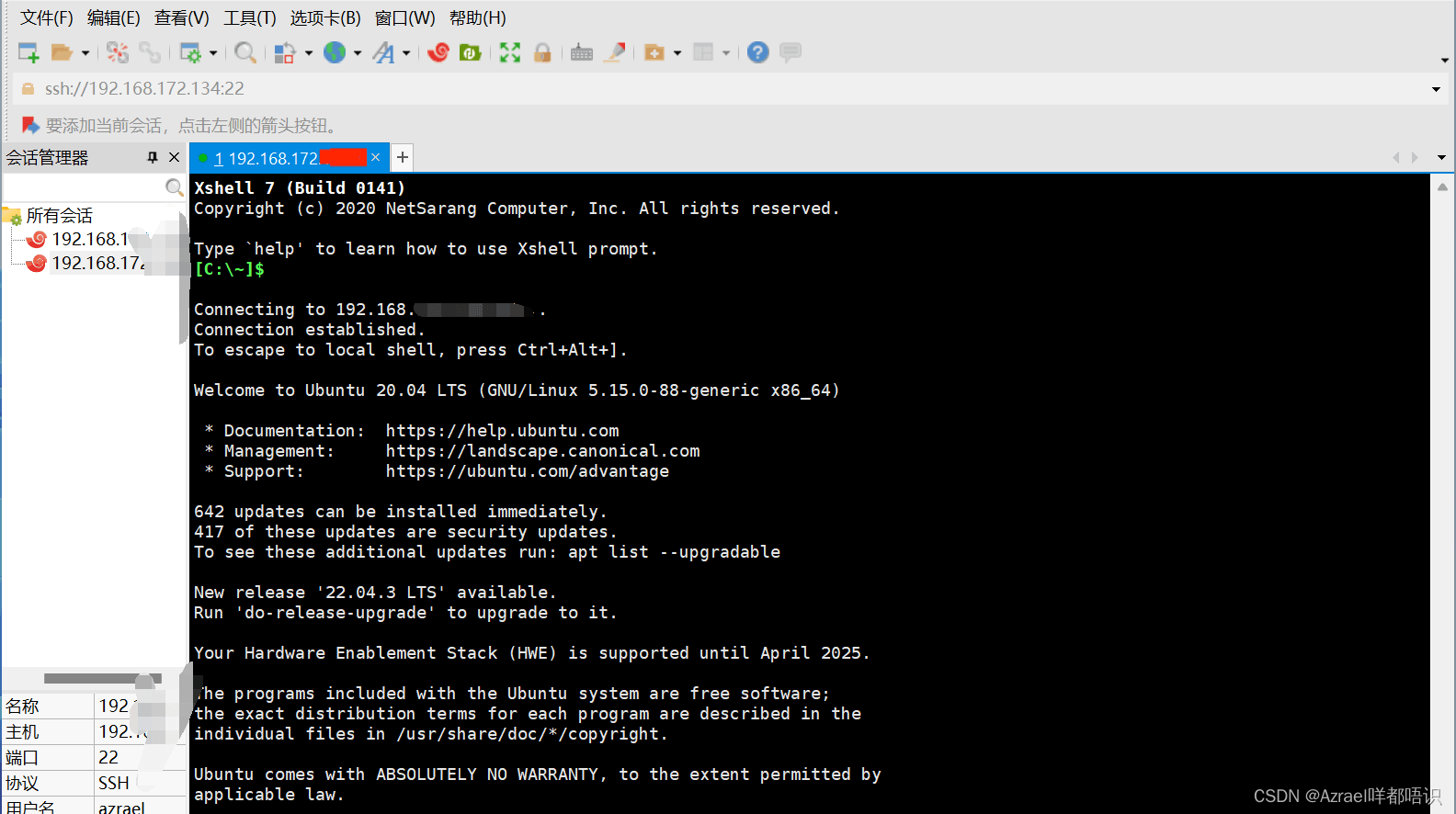
2,打开xftp,选择后来,然后新建会话,也是输入查到的ip 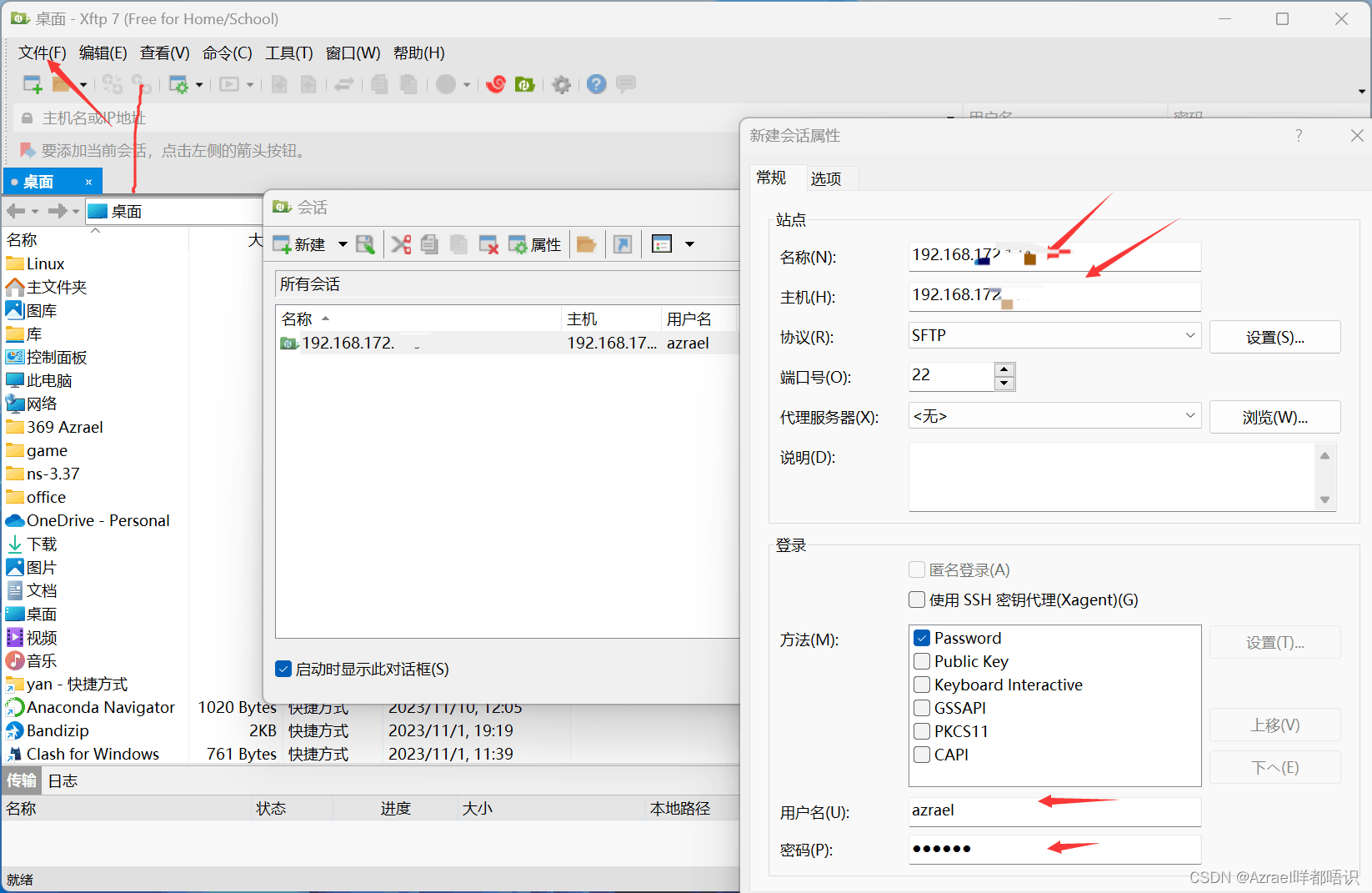
然后在windows那一侧找到自己所要传的文件,右键选择传输即可。 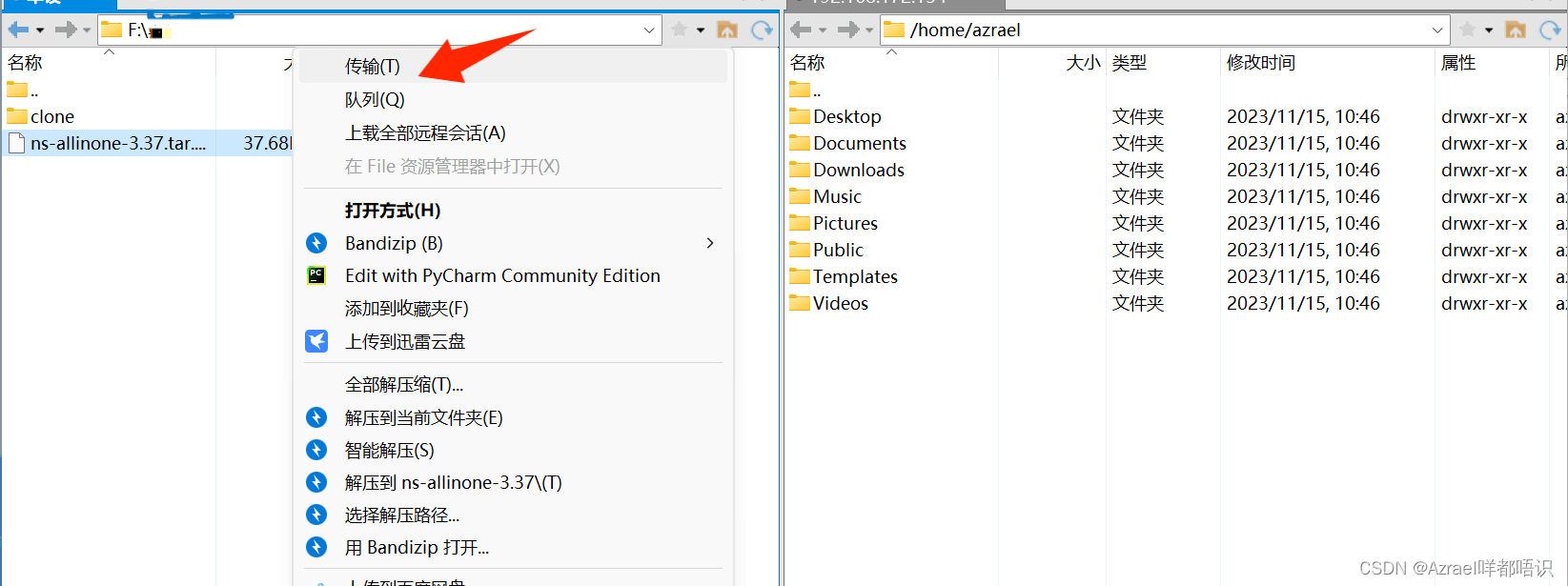 3. 安装ns3 3.37
3.1 安装所需的依赖
3. 安装ns3 3.37
3.1 安装所需的依赖
(1)关于安装包: 去官网下,下载链接如下: 链接:link 可在windows下(比较快),然后通过xshell和xftp传到linux。 也可以直接在linux里下,可能会比较慢。直接git。 在ubuntu的终端里git clone https://gitlab.com/nsnam/ns-3-dev.git ns-3.37 (2)安装: ```shell mkdir tarballs cd tarballs cd ns-allinone-3.37/ns-3.37 ./ns3 configure --enable-examples --enable-tests(注)从3.36版本开始要使用./ns3,3.35及以前的版本是使用./waf [GalaxyerKw注:我使用ubuntu18.04版本,尝试配置安装3.35版本时问题百出,建议初次直接随教程尝试3.37版本。] 
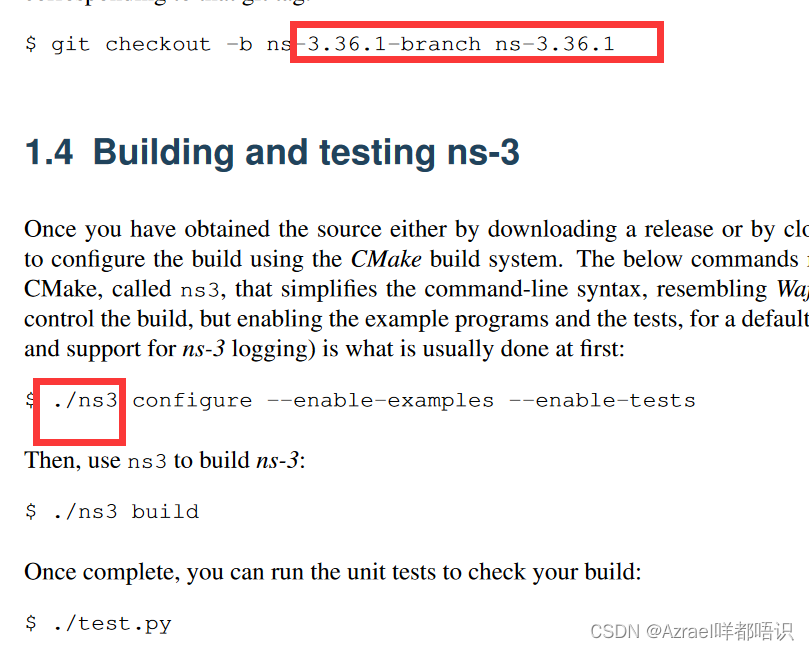 上面那条configure命令执行完正常应该是: 上面那条configure命令执行完正常应该是:
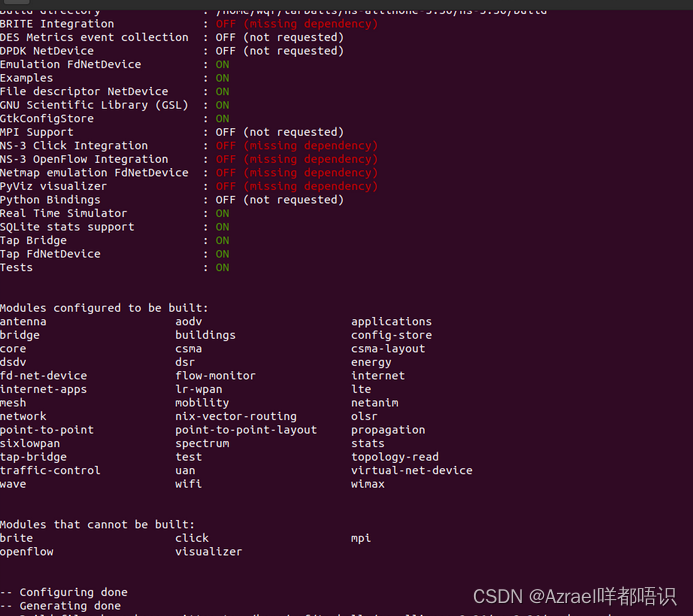 ./ns3 build
./test.py
./ns3 build
./test.py
出现的所有都pass过了基本就安装成功了。 可以运行一个脚本测试一下: ./ns3 run first 4. 加入sns3模块(1)加入satellite module $ cd ns-3.37/contrib $ git clone https://github.com/sns3/sns3-satellite.git satellite(2)traffic 和 magister-stats modules (也是在contrib目录下) $ git clone https://github.com/sns3/traffic.git traffic $ git clone https://github.com/sns3/stats.git magister-stats(3)再次build: $ cd ns-3.37 $ ./ns3 clean $ ./ns3 configure --build-profile=optimized --enable-examples --enable-tests $ ./ns3 build
(4)下载定义模拟参考场景的数据: 在ns-3.37/contrib/satellite下打开终端 $ git submodule update --init --recursive
这个下载真的超级慢(最好科学一下) (5) $ ./test.py --no-build由ns3运行一些并行测试,基本都能pass 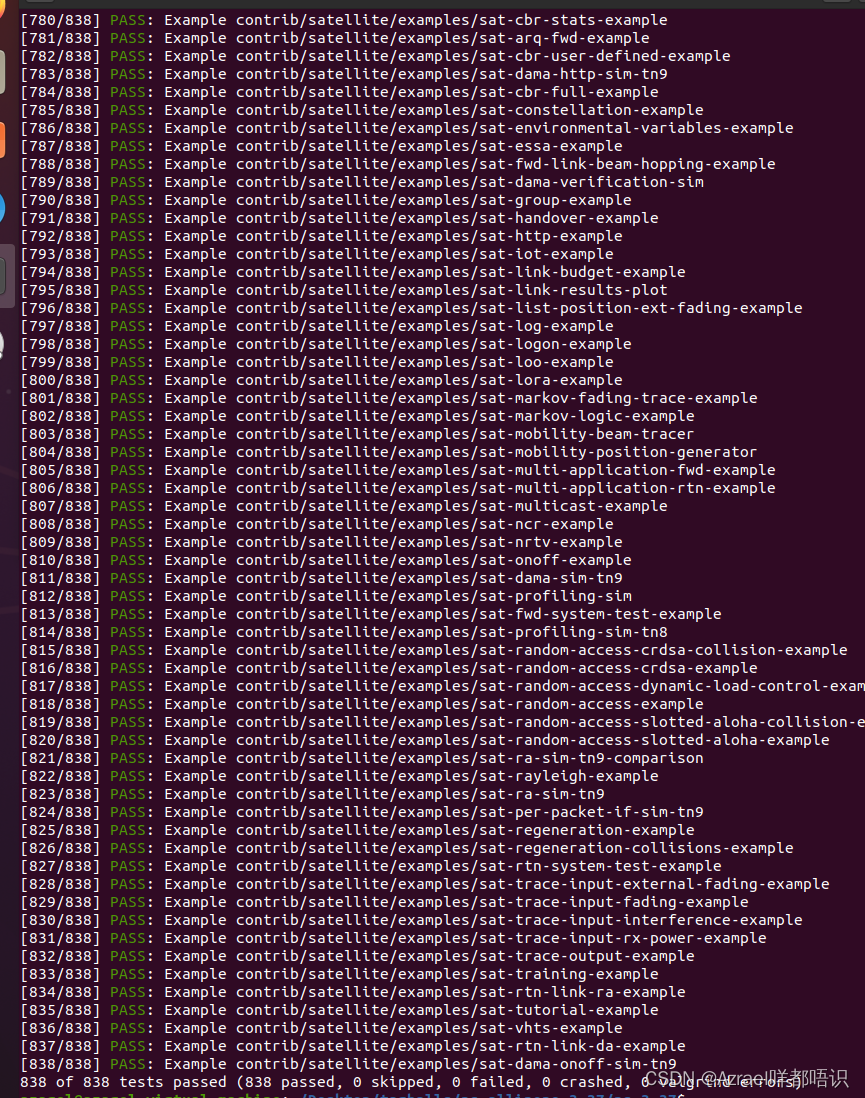 三. 可能会出现的问题及解决办法:
1,cmake: command not found
三. 可能会出现的问题及解决办法:
1,cmake: command not found
解决办法: 先下载合适的cmake包,然后切换到相应目录下,比如cd cmake-版本 然后进行编译安装: ./bootstrap --prefix=/usr --datadir=share/cmake --docdir=doc/cmake && make sudo make install检查是否正确: cmake --version 2,C++: fatal error: Killed signal terminated program…
②设置分区的大小 bs=64M是块大小,count=64是块数量,所以swap空间大小是bs*count=4096MB=4GB sudo dd if=/dev/zero of=/var/cache/swap/swap0 bs=64M count=64③设置该目录权限 sudo chmod 0600 /var/cache/swap/swap0④创建SWAP文件 sudo mkswap /var/cache/swap/swap0⑤激活SWAP文件 sudo swapon /var/cache/swap/swap0⑥ 查看SWAP信息是否正确 sudo swapon -s(1)定期清理drag_and_drop目录(文件如果可以从windows直接拖拽到linux) (2)查找大文件并删除 du -h --max-depth=目录级别(3)扩展硬盘空间,并将多个合并。 但是在扩展完硬盘空间后,增加硬盘空间后,系统会提示还需要进入系统进行相应的扩展设置,进入Ubuntu中的Disks,会显示未分配的空间,将其分配给相邻的磁盘即可。 4,找不到软件包 E: Unable to locate package 或者 E: Package has no installation candidate 解决办法:首先,确保您的软件源列表是最新的。运行以下命令以更新软件源列表: sudo apt-get update如果软件源列表已更新但仍无法找到这些软件包,您可以尝试使用 apt-cache search 命令来搜索类似的软件包名称。例如,对于 python-pygraphviz,您可以运行以下命令: apt-cache search pygraphviz这将列出与 pygraphviz 相关的可用软件包。您可以根据搜索结果选择适合您的软件包进行安装。 其他 C++ 中浮点数类型与整数类型之间可以进行比较操作。如果你在比较过程中遇到问题,可能是因为一些警告或隐式类型转换引起的。新的 C++ 标准可能会引入更严格的类型检查,从而导致一些警告或错误。 解决:显式的类型转换,将浮点数转换为整数,然后再进行比较,这样可以避免潜在的警告或错误。有关3.35版本的ns3——加入sns3模块(satellite,traffic,magister-states)时,不要像3.37版本一样放入contrib目录下,而是直接零散放在ns-3.35目录下。 总结鄙人水平有限,接触到的资源和查到的资料也有限,是基于自己的安装经历和查到的别人分享的方法所写,不可能涉及所有可能出现的error,因此只接受批评指正,不接受因错误解决方法不全而带来的不良言论,谢谢阅读。 |
【本文地址】
今日新闻 |
点击排行 |
|
推荐新闻 |
图片新闻 |
|
专题文章 |

 (7)查看IP地址:
(7)查看IP地址: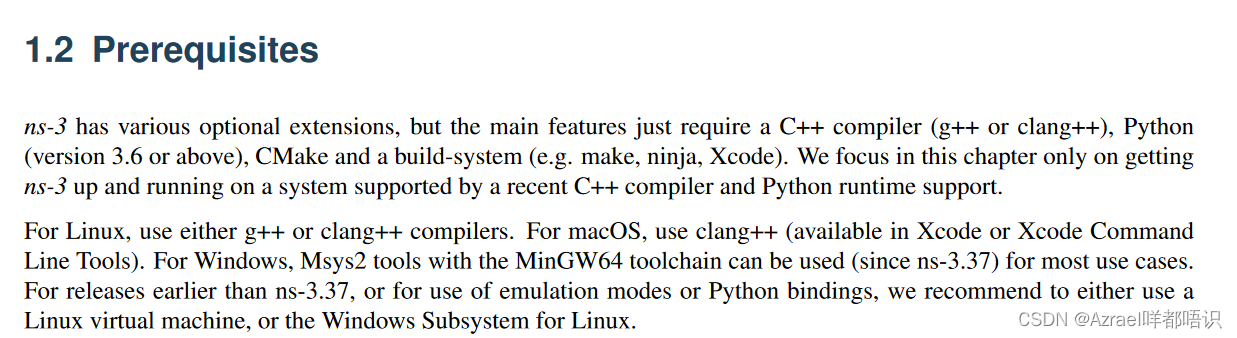 命令如下,亲测有效,照着输,安装ns3时基本没报错:
命令如下,亲测有效,照着输,安装ns3时基本没报错: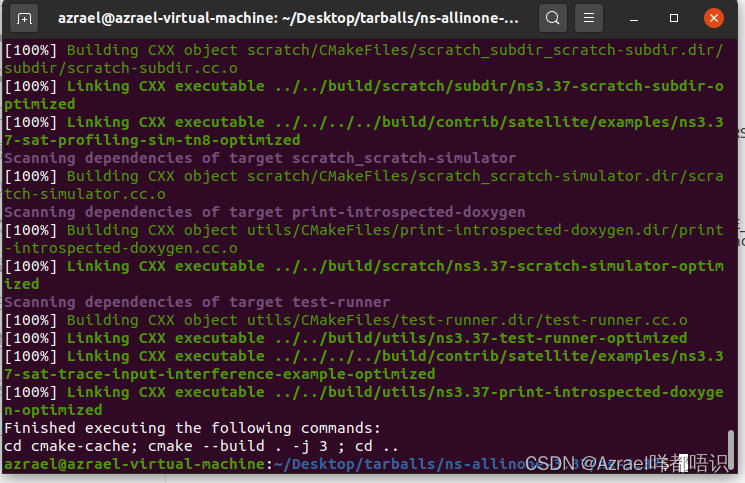
 解决办法:创建swap分区 最好切换到home目录下,我第一次时在ns3目录下直接弄还是会报错。 ①创建分区路径
解决办法:创建swap分区 最好切换到home目录下,我第一次时在ns3目录下直接弄还是会报错。 ①创建分区路径